Hostwinds Tutorials
Zoekresultaten voor:
Inhoudsopgave
Hoe u uw WordPress-versie kunt bekijken
Trefwoorden: WordPress
Bij het installeren van plug-ins of kijkend naar thema's voor uw WordPress-installatie, kunt u sommige thema's tegenkomen die een bepaalde versie van WordPress vereisen. Dit komt omdat de plug-in of thema iets verwijst dat alleen door die versie kan worden verstrekt. Mogelijk wilt u ervoor zorgen dat u de meest up-to-date versie gebruikt. In beide gevallen zijn er een paar manieren waarop u de WordPress-versie kunt controleren die u momenteel gebruikt.
Hoe de versie van WordPress in het dashboard te controleren
De eenvoudigste manier om de huidige versie te controleren die uw WordPress gebruikt, zou in het dashboard zijn. Nadat u op een pagina op een pagina bent ingelogd, ziet u wat tekst naar de onderkant van de pagina. Hiermee kunt u de huidige versie van WordPress kennen die u gebruikt. Hier is een voorbeeld van wat dat lijkt op de pagina Gebruikers binnen WordPress.
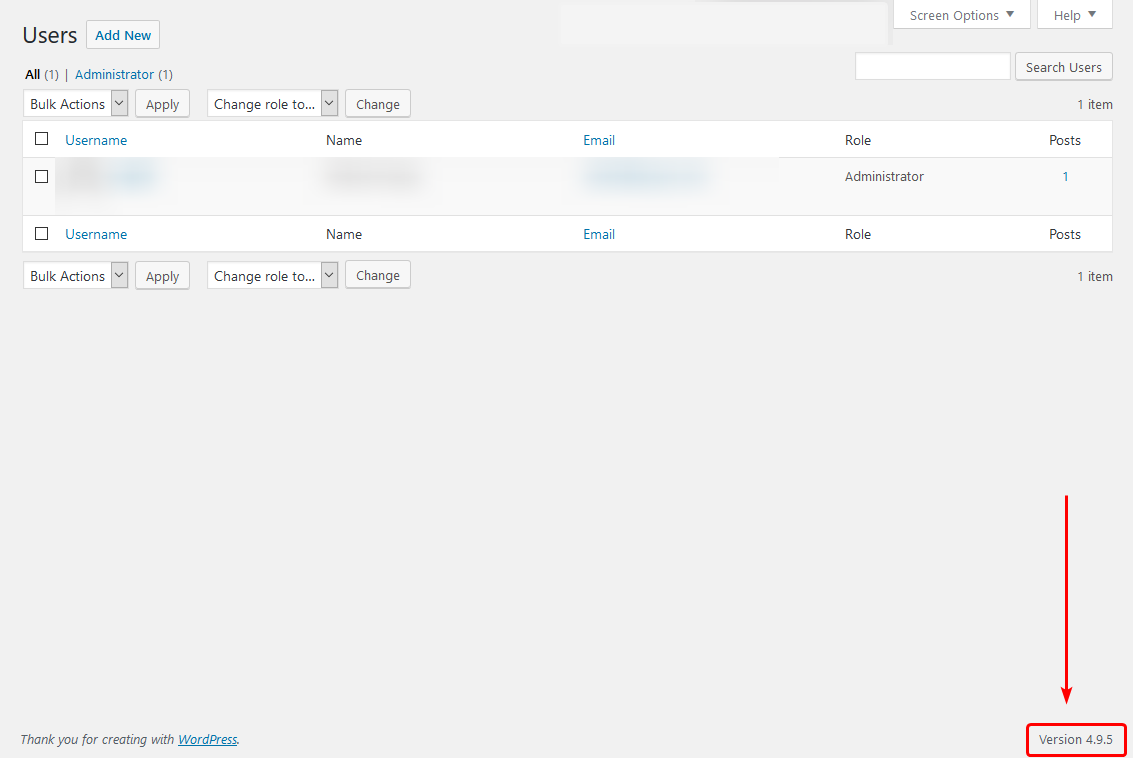
Bekijk de WordPress-versie van de broncode
Een andere manier om te zien welke WordPress-versie op een site wordt gebruikt, is om het uit de code op de website zelf te bekijken. Om dit te doen, zou u eerst via (afhankelijk van uw browser) klikken om de broncode voor de pagina te bekijken. Normaal gesproken kan dit binnen een ontwikkelaarsmenu in de browser zijn. Maar een semi-standaard sneltoets die kan worden gebruikt om de paginabron te bekijken is CONTROL + U. Met sommige browsers kunt u ook met de rechtermuisknop klikken om de paginabron te bekijken. Zodra u de broncode open hebt, wilt u op zoek naar de generator tekst. Vervolgens wordt na die tekst de WordPress-versie vermeld. Een eenvoudige manier om het gemakkelijk te vinden, is door op te drukken CONTROL + F typ vervolgens generator.
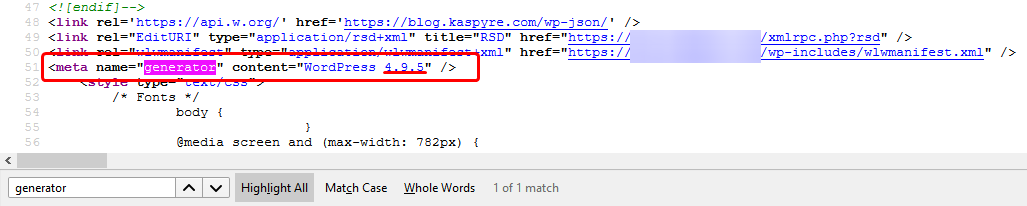
De bovenstaande methode kan worden gebruikt op zowel de WordPress Dashboard-inlogpagina en de live-website. Behalve, met het WordPress Dashboard, zou je zoeken ver =, en het versienummer wordt ernaast weergegeven.
Als u vragen moet hebben of hulp wilt, neem dan contact met ons op via livechat of door het indienen van een ticket met ons technische ondersteuningsteam.
Geschreven door Hostwinds Team / april 19, 2018
